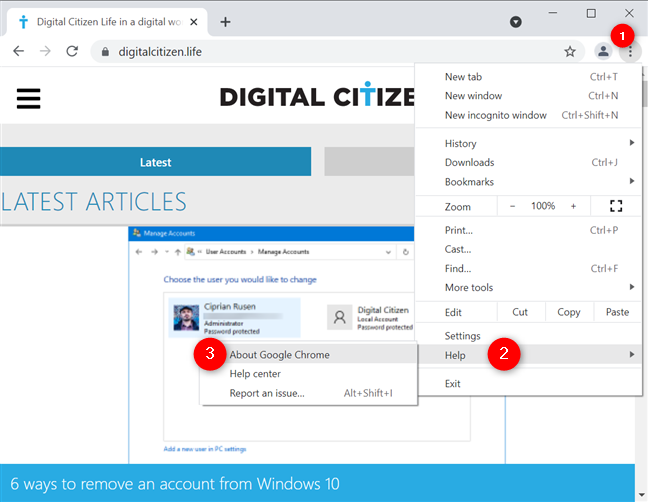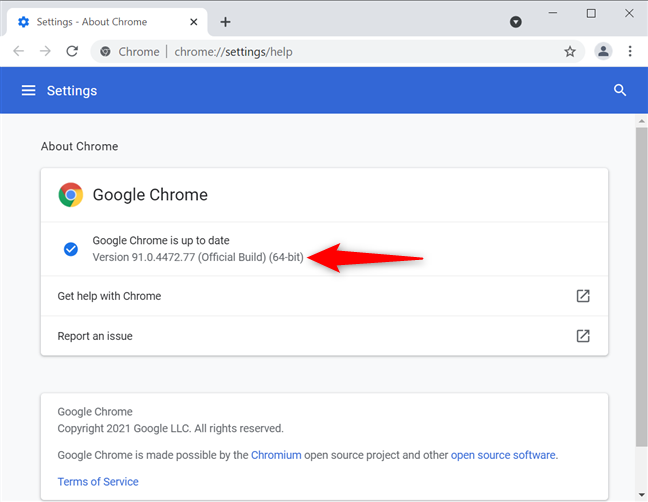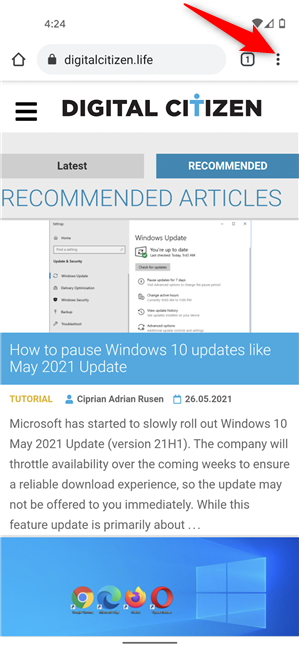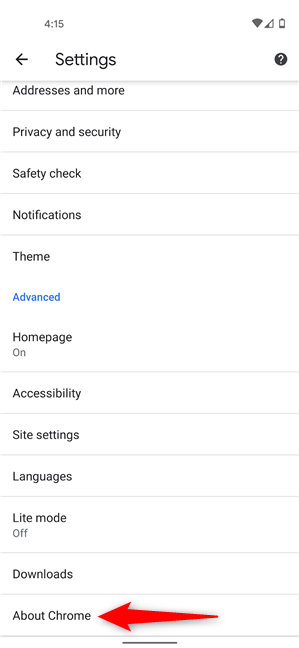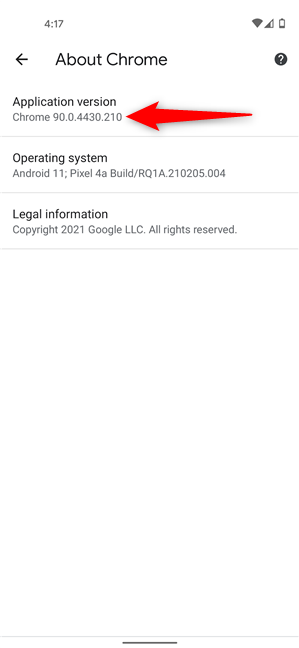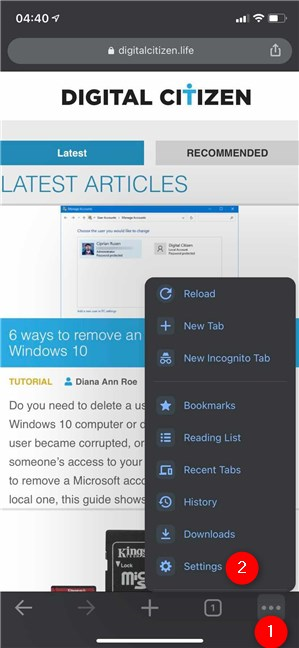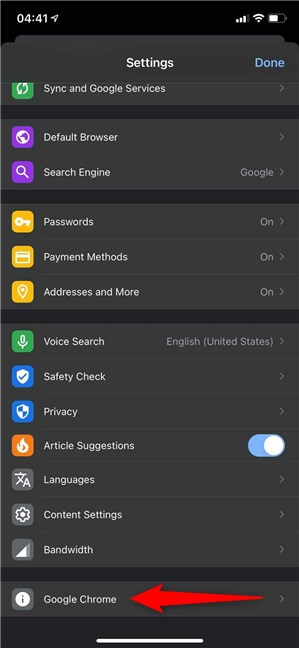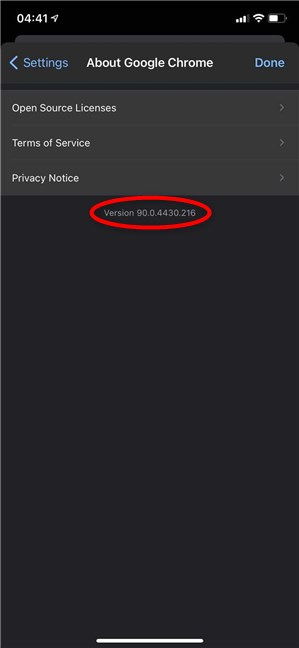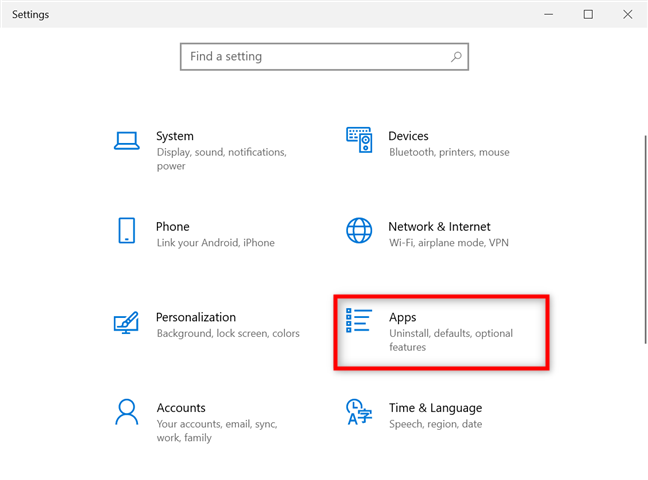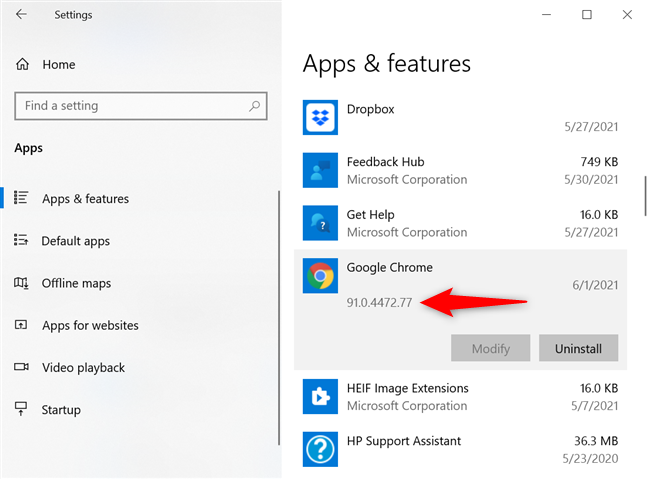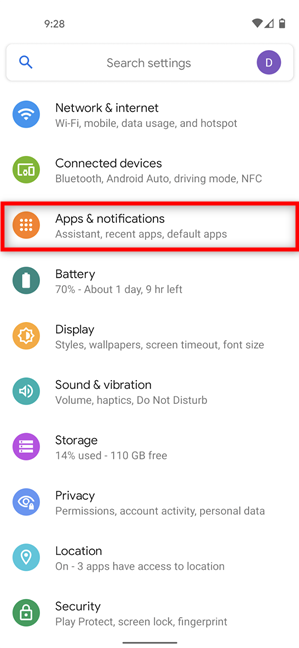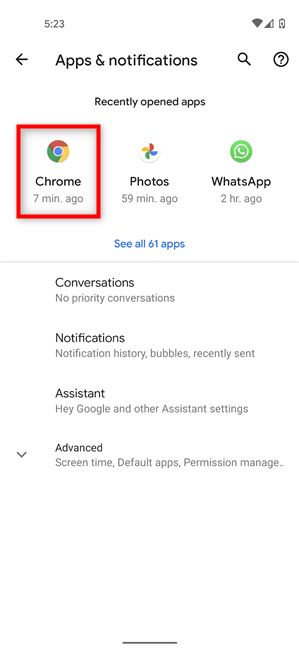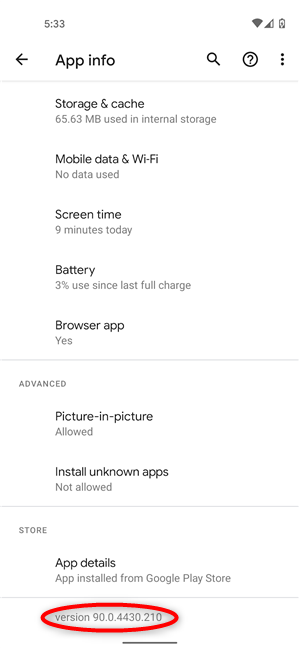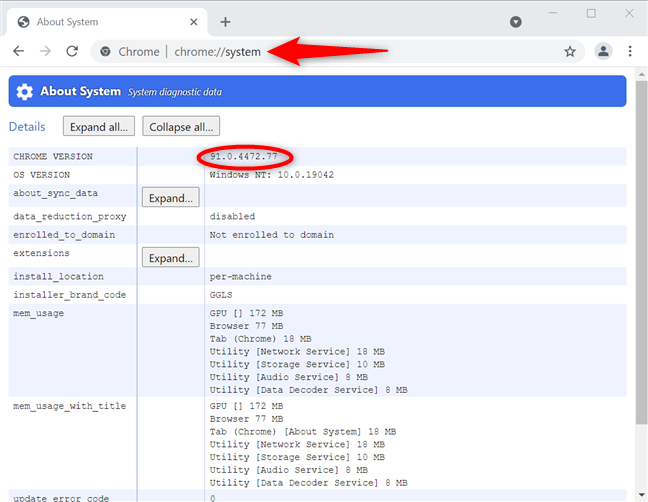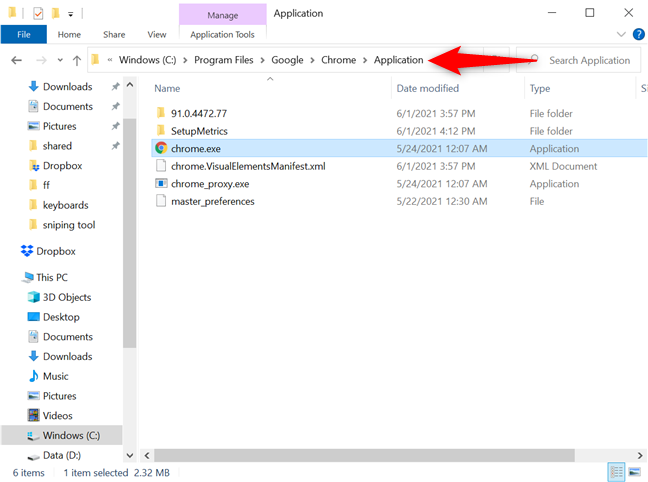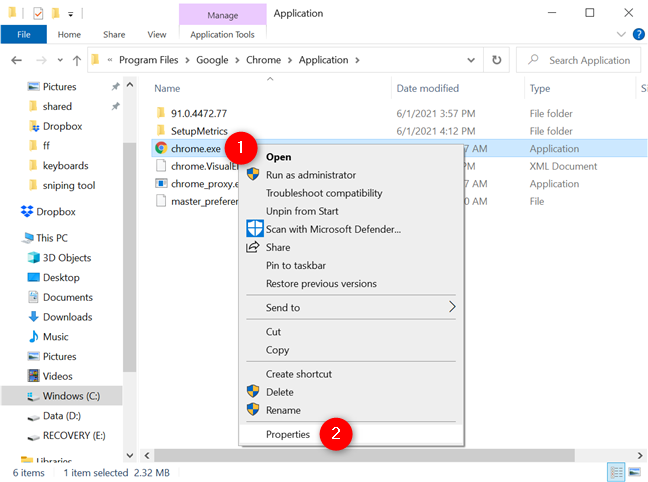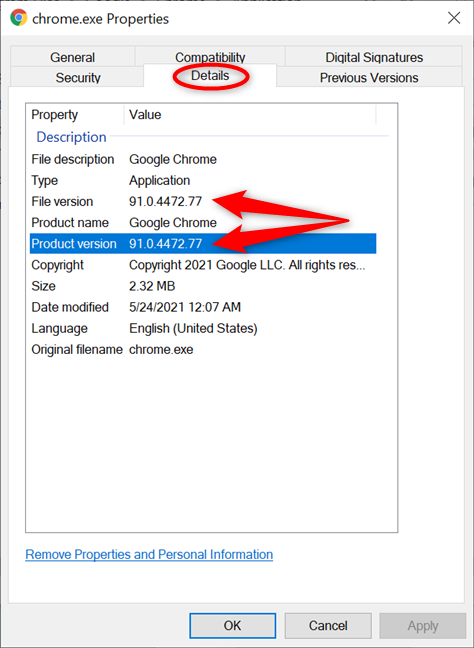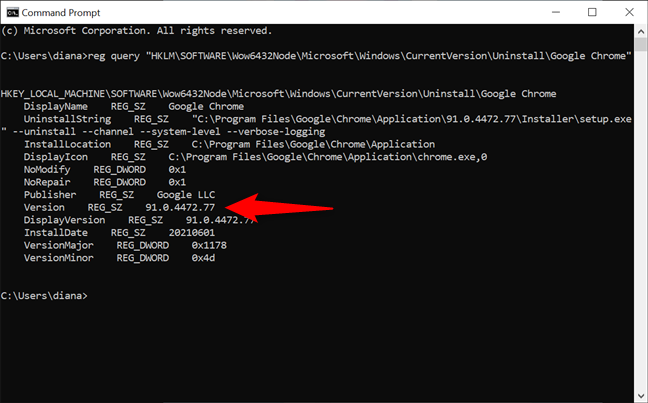Google Chrome regna sovrano come browser Web dominante su tutte le piattaforme. Puoi utilizzare Chrome sia sui computer di casa che di lavoro, nonché sui dispositivi mobili e tenerlo aggiornato è fondamentale per la sua sicurezza e le sue prestazioni. Se ti stai chiedendo "Che versione di Chrome ho?" , ci sono diversi modi per capirlo su qualsiasi dispositivo. Questa guida illustra come controllare la versione di Chrome in Windows 10, macOS, Android, iOS e iPadOS:
Contenuti
- 1. Verifica la versione di Google Chrome con chrome://version (tutti i sistemi operativi)
- 2. Guarda la versione Chrome dalle sue impostazioni (tutti i sistemi operativi)
- 3. Controlla la versione di Chrome su Android e Windows 10 dall'app Impostazioni
- 4. Controlla la versione di Chrome su Mac e Windows con chrome://system
- 5. Esegui un controllo della versione di Google Chrome su Windows 10 controllando i dettagli del file chrome.exe
- 6. Come controllare la versione di Chrome in Windows 10 utilizzando il prompt dei comandi o PowerShell
- Su quali dispositivi hai verificato la versione di Chrome?
NOTA: puoi utilizzare questo tutorial per controllare la versione di Google Chrome su Windows, macOS, Android, iOS e iPadOS. Il titolo di ogni capitolo indica il sistema operativo su cui funziona il metodo.
1. Verifica la versione di Google Chrome con chrome://version (tutti i sistemi operativi)
Se hai bisogno di un modo universale per eseguire un controllo della versione di Chrome, questo è il metodo più semplice. Indipendentemente dal dispositivo che stai utilizzando, apri Google Chrome e inserisci quanto segue nella barra degli indirizzi: chrome://version
Questo carica la pagina Informazioni sulla versione , dove puoi vedere il numero di versione visualizzato in alto, accanto a Google Chrome .

Usa chrome://version in Google Chrome su qualsiasi sistema operativo
SUGGERIMENTO: sapevi che Google Chrome include controlli multimediali per lo streaming di musica online?
2. Guarda la versione Chrome dalle sue impostazioni (tutti i sistemi operativi)
Puoi anche vedere l'attuale versione di Google Chrome attraverso le impostazioni del popolare browser, ma i passaggi non sono gli stessi sui diversi sistemi operativi. In Chrome per Windows e macOS, apri il menu "Personalizza e controlla Google Chrome" facendo clic o toccando il pulsante dei tre punti verticali nell'angolo in alto a destra. Quindi, scegli Guida e fai clic o tocca "Informazioni su Google Chrome . "
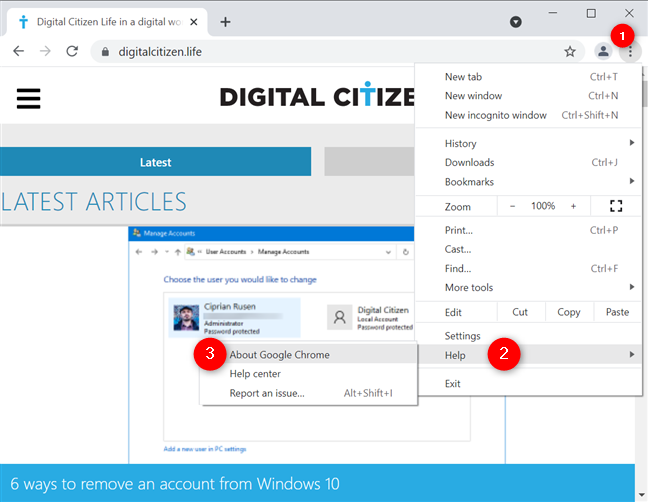
Accedi a Informazioni su Google Chrome
La sezione Informazioni su Chrome dalle Impostazioni del browser si apre in una nuova scheda. Verifica la versione nel campo sotto il nome e il logo del browser.
Se disponi dell'ultima versione di Chrome, puoi anche vedere che "Google Chrome è aggiornato . In caso contrario, hai la possibilità di ottenere l'ultima versione di Chrome .
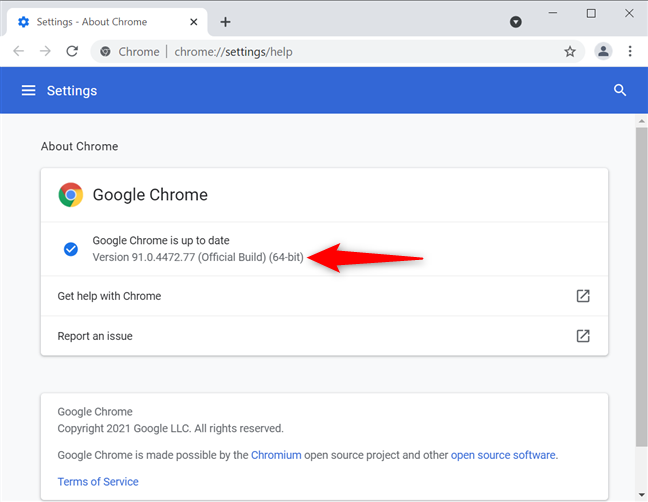
Controlla la versione di Chrome su Mac e Windows
Per verificare la versione di Chrome su Android, tocca innanzitutto i tre punti verticali nell'angolo in alto a destra.
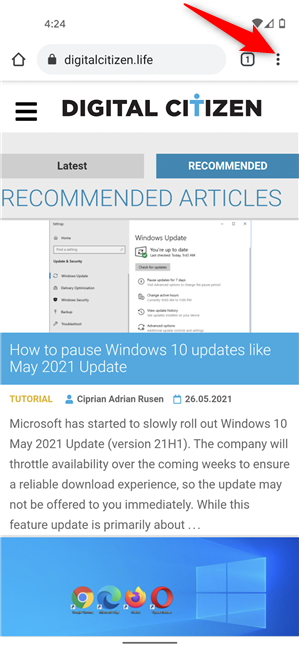
Tocca per aprire il menu di Google Chrome
Tocca Impostazioni dal menu che appare.

Accedi alle Impostazioni
Quindi, scorri verso il basso e tocca Informazioni su Chrome .
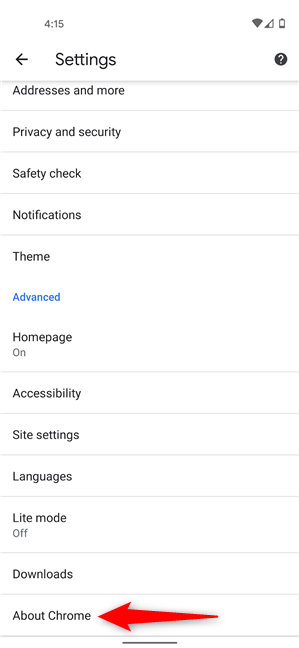
Premi su Informazioni su Chrome
Nella schermata successiva, le informazioni di cui hai bisogno vengono visualizzate in alto, sotto Versione applicazione .
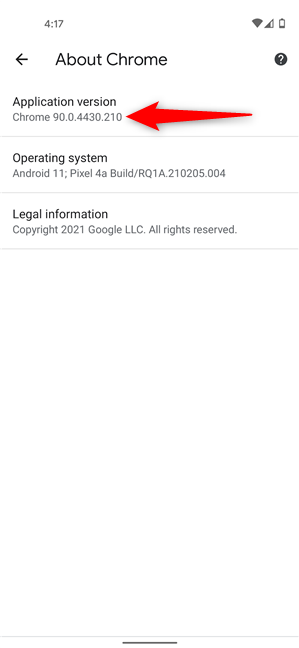
Controlla la versione di Chrome su Android dalle impostazioni del browser
Se vuoi sapere come controllare la versione Chrome su iPhone o iPad, le istruzioni non differiscono di molto. Innanzitutto, tocca il pulsante Altro (...) , che si trova nell'angolo in basso a destra dello schermo su iOS e nell'angolo in alto a destra su iPadOS. Quindi, accedi a Impostazioni .
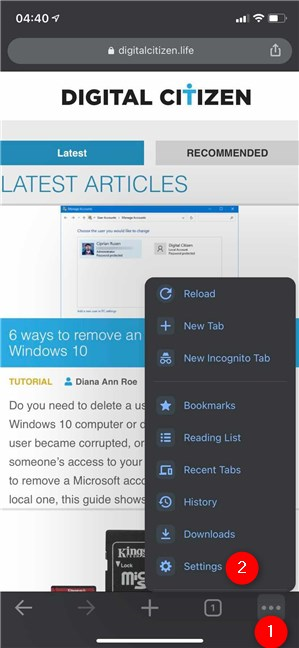
Accedi alle Impostazioni di Chrome su iOS
Quindi, tocca Google Chrome , l'ultima opzione nella schermata Impostazioni .
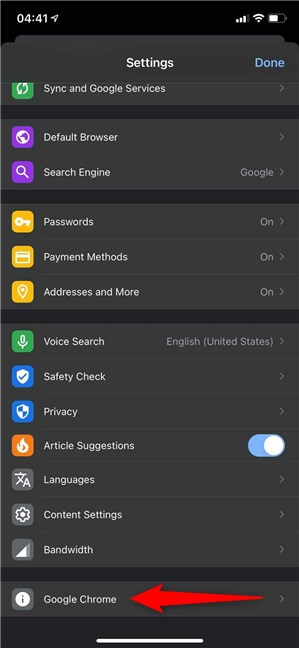
Premi su Google Chrome
Puoi trovare le informazioni di cui hai bisogno sotto le opzioni visualizzate nella pagina "Informazioni su Google Chrome" , come mostrato di seguito.
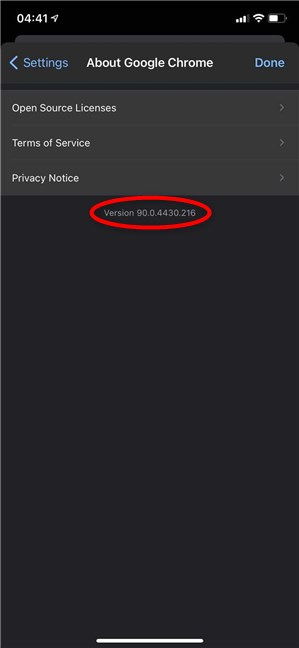
Come controllare la versione di Chrome su iPhone o iPad
SUGGERIMENTO: sei stanco del monitoraggio esteso in corso online? Leggi la nostra guida sul blocco dei cookie di terze parti in Chrome e altri browser.
3. Controlla la versione di Chrome su Android e Windows 10 dall'app Impostazioni
Sia Windows 10 che Android consentono la gestione delle app installate tramite le app Impostazioni presenti su entrambi i sistemi operativi.
In Windows 10, apri Impostazioni e fai clic o tocca App .
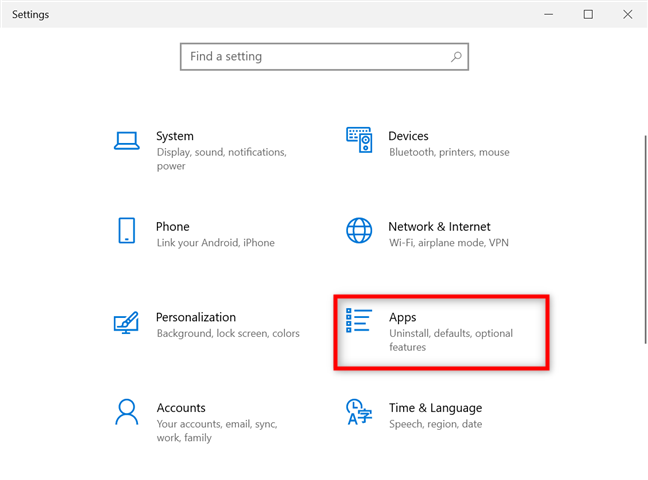
Accedi alle impostazioni delle app in Windows 10
Scorri verso il basso l'elenco delle app installate sulla destra fino a trovare Google Chrome . Fai clic o tocca su di esso e puoi vedere la versione corrente apparire sotto il nome del browser.
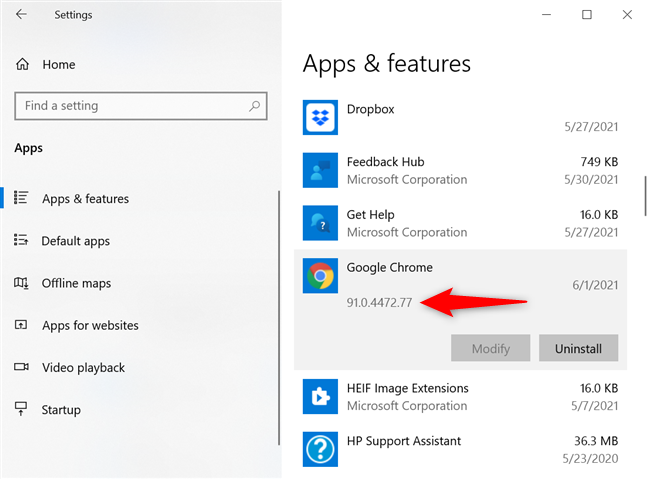
Come controllare la versione di Chrome in Windows 10 da Impostazioni
Per verificare la versione di Chrome su Android, apri Impostazioni e tocca App e notifiche o App .
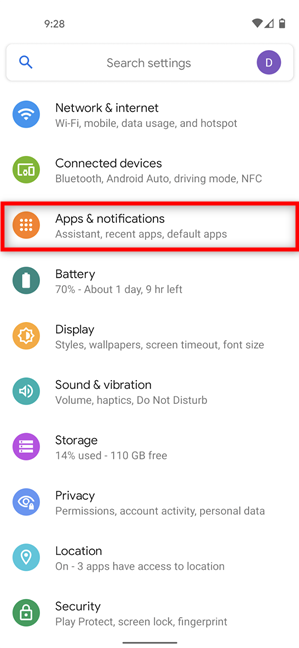
Accedi ad app e notifiche
Quindi, esamina le app installate (mostrando tutte le app e/o scorrendo), quindi tocca Chrome .
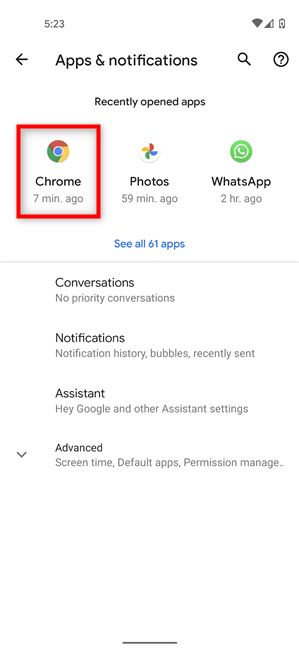
Premi Chrome
La versione di Chrome dovrebbe essere visualizzata in questa pagina. Se non riesci a trovarlo in Google Chrome in alto, scorri verso il basso. Su alcuni modelli Android, devi prima accedere alle opzioni Avanzate , ma puoi comunque trovare la versione corrente del browser nella riga inferiore.
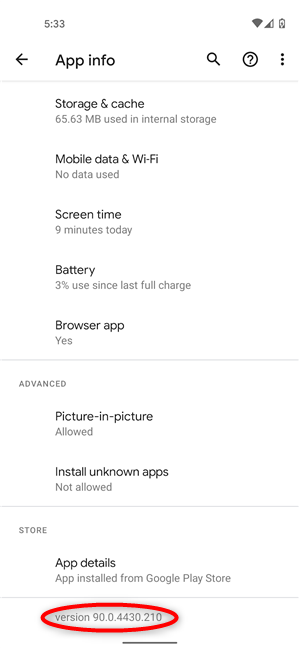
Controlla la versione di Chrome su Android
SUGGERIMENTO: se sei stanco di utilizzare Google come motore di ricerca predefinito o desideri tornare su di esso, puoi cambiare il motore di ricerca in Chrome .
4. Controlla la versione di Chrome su Mac e Windows con chrome://system
C'è un altro modo per controllare la versione di Chrome su Mac o Windows. Immettere quanto segue nella barra degli indirizzi: chrome://system
Chrome carica la pagina Informazioni sul sistema , dove puoi vedere la versione di Chrome nella prima riga di dettagli.
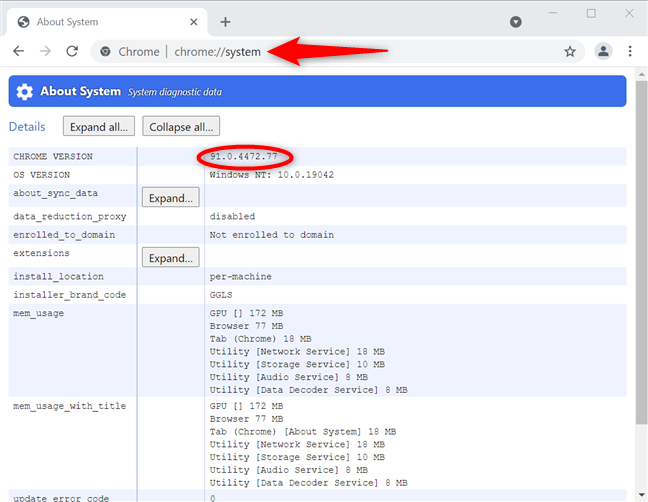
Come controllare la versione di Chrome su Mac e Windows
5. Esegui un controllo della versione di Google Chrome su Windows 10 controllando i dettagli del file chrome.exe
Un altro metodo per scoprire la versione di Google Chrome installata sul tuo dispositivo Windows 10 è visualizzare le proprietà del suo file eseguibile. Apri Esplora file e vai a " C:\Programmi\Google\Chrome\Applicazione " per trovare il file chrome.exe .
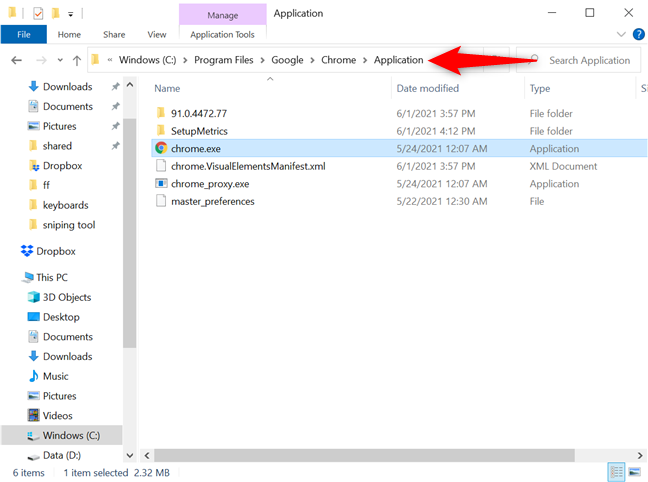
Individua chrome.exe
Fare clic con il pulsante destro del mouse o tenerlo premuto per aprire un menu contestuale, quindi fare clic o toccare Proprietà .
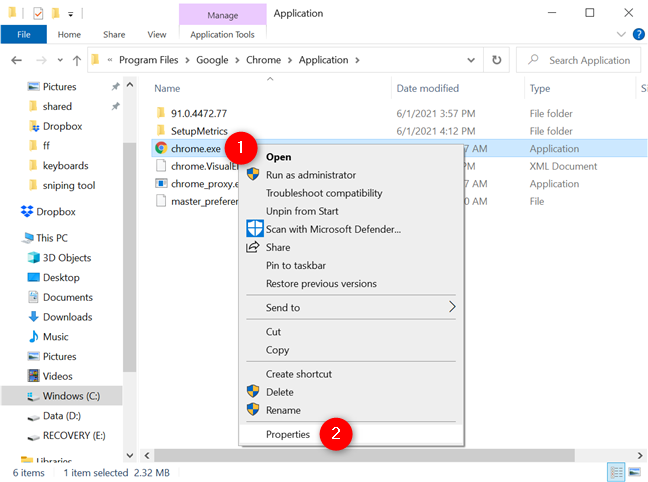
Apri le Proprietà per chrome.exe in Windows 10
Nella finestra delle proprietà di chrome.exe , accedi alla scheda Dettagli . La versione di Chrome installata sul tuo computer o dispositivo Windows 10 è elencata accanto a Versione file e Versione prodotto .
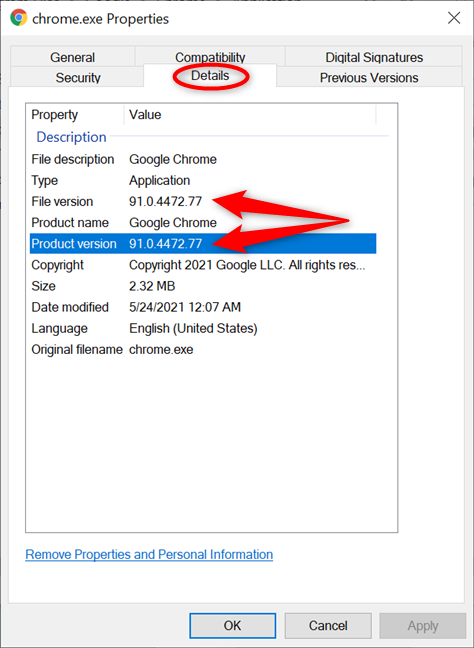
Come controllare la versione di Chrome in Windows 10 dalle proprietà di chrome.exe
6. Come controllare la versione di Chrome in Windows 10 utilizzando il prompt dei comandi o PowerShell
Puoi anche utilizzare il prompt dei comandi o PowerShell in Windows per estrarre le informazioni sulla versione dal registro. Apri uno dei programmi e inserisci quanto segue:
reg query "HKLM\SOFTWARE\Wow6432Node\Microsoft\Windows\CurrentVersion\Uninstall\Google Chrome"
Puoi vedere le informazioni di cui hai bisogno accanto a Versione , come evidenziato di seguito.
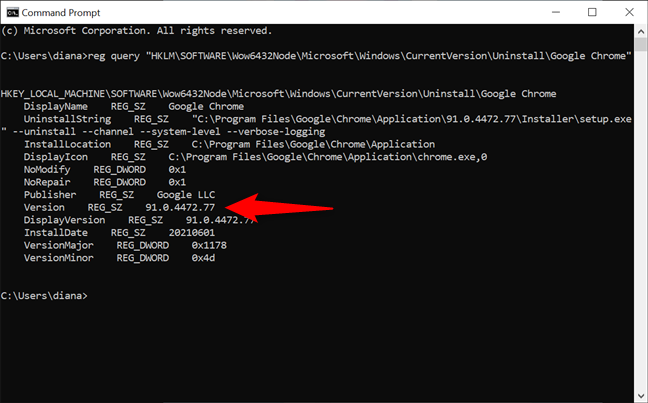
Come controllare la versione di Chrome in Windows con cmd
Su quali dispositivi hai verificato la versione di Chrome?
Non importa se stai utilizzando Windows, macOS, Android, iOS o iPadOS. Ora sai come determinare la versione di Google Chrome installata sul tuo dispositivo. Prima di chiudere questa guida, facci sapere cosa ha richiesto il controllo della versione di Chrome. Stavi cercando di aggiornare il tuo browser? Su quale dispositivo o dispositivi stai utilizzando Chrome? Fateci sapere nei commenti.